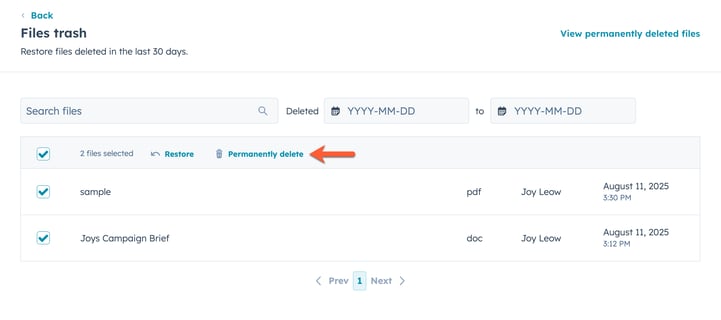- Tietämyskanta
- Markkinointi
- Tiedostot
- Arkistoi, poista tai palauta tiedostosi
Arkistoi, poista tai palauta tiedostosi
Päivitetty viimeksi: 11 elokuuta 2025
Saatavilla minkä tahansa seuraavan Tilauksen kanssa, paitsi jos toisin mainitaan:
Jos et enää tarvitse lataamiasi tiedostoja, voit arkistoida tai poistaa ne, jotta tiedostotyökalusi pysyy järjestyksessä.
Jos olet vahingossa poistanut tiedoston ja sinulla on Tiedostot-oikeudet , voit palauttaa tiedostot 30 päivän kuluessa niiden poistamisesta. Sen jälkeen tiedostot poistetaan pysyvästi.
Tiedostojen roskakorista ei voi palauttaa muita poistettavia sisältötyyppejä, kuten lomakkeita, myyntiasiakirjoja jne. Tietyissä tapauksissa voit kuitenkin palauttaa muita kohteita vastaavista työkaluista. Lue lisää poistettujen tietueiden, poistettujen CRM-toimintojen, poistettujen työnkulkujen tai poistettujen markkinointisähköpostien palauttamisesta.
Arkistoi tai poista tiedostot
- Siirry HubSpot-tililläsi kohtaan Sisältö > Tiedostot.
- Jos haluat poistaa tiedostoja irtotavarana, valitse tiedostojen kojelaudalta poistettavien tiedostojen vieressä olevat valintaruudut. Valitse sitten taulukon yläreunasta Poista.
- Voit arkistoida tai poistaa yksittäisiä tiedostoja:
-
- Napsauta tiedoston nimeä.
-
- Napsauta oikean paneelin alareunassa Lisää-pudotusvalikkoa .
- Voit arkistoida tiedoston valitsemalla Arkistoi. Näihin tiedostoihin pääsee edelleen käsiksi tiedostojen kojelaudalta, kun ne on suodatettu Arkistoidut tiedostot-kohtaan.
- Jos haluat poistaa tiedoston, valitse Siirrä roskakoriin.
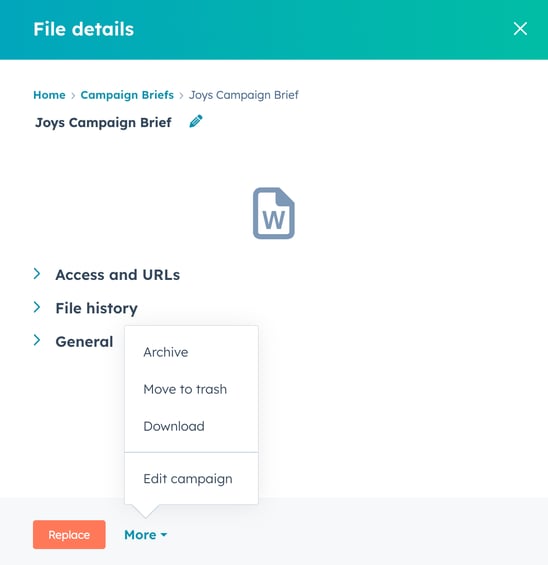
Poistettujen tiedostojen palauttaminen
Voit palauttaa tiedostoja 30 päivän kuluessa niiden poistamisesta. Voit palauttaa poistetun tiedoston:
-
Siirry HubSpot-tililläsi kohtaan Sisältö > Tiedostot.
-
Napsauta tiedostojen kojelaudan yläosassa olevaa Roskakori-välilehteä.
- Jos haluat tarkastella ja vahvistaa tiedoston tiedot, siirrä hiiren kursori tiedoston päälle ja valitse Tiedot.
- Jos haluat palauttaa yksittäisiä tiedostoja, siirrä hiiren kursori tiedoston päälle ja valitse Toiminnot. Valitse sitten Palauta.
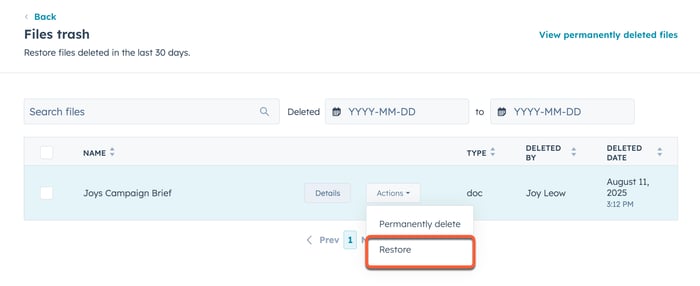
- Palauta tiedostot irtotavarana:
- Valitse palautettavien tiedostojen vieressä olevat valintaruudut.
- Jos haluat valita kaikki sivulla olevat tiedostot, valitse taulukon yläreunassa oleva valintaruutu.
- Palauta tiedosto tiedostonhallintaan valitsemalla Palauta . Tiedoston palauttaminen ratkaisevan tiedoston URL-osoitteeseen voi kestää enintään 5 minuuttia.
- Et voi palauttaa poistettua tiedostoa, jos on olemassa samanniminen tiedosto.
- Jos kaksi tiedostoa, joilla on sama nimi ja tiedostopolku, poistetaan, vain viimeksi poistettu tiedosto voidaan palauttaa. Tiedoston vanhempaa versiota ei voi palauttaa tai esikatsella, se voidaan vain poistaa pysyvästi.
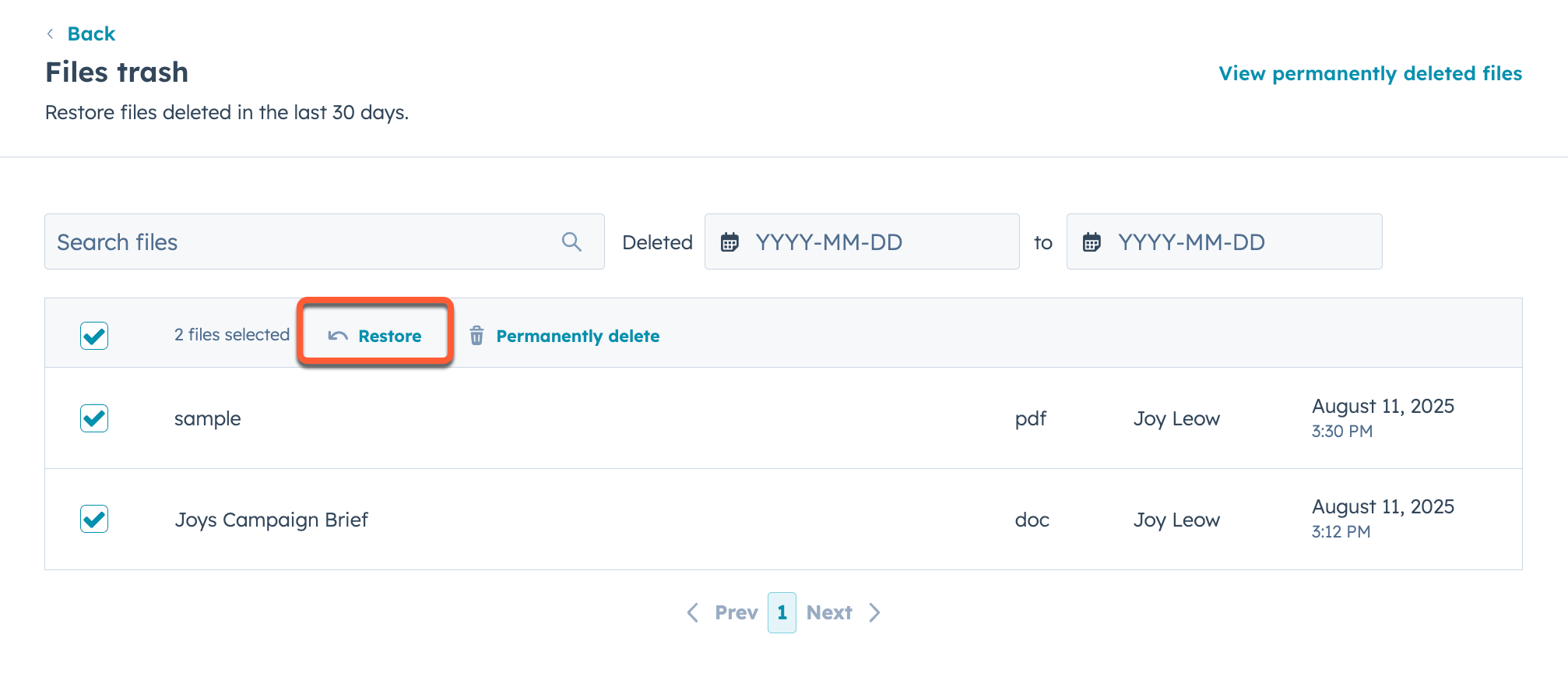
Tiedostojen poistaminen pysyvästi
Poistetut tiedostot poistetaan pysyvästi 30 päivän kuluttua, eikä niitä voi palauttaa. Voit poistaa tiedoston pysyvästi manuaalisesti:
- Siirry HubSpot-tililläsi kohtaan Sisältö > Tiedostot.
-
Napsauta tiedostojen kojelaudan yläosassa olevaaRoskakori-välilehteä.
- Jos haluat poistaa yksittäisen tiedoston pysyvästi, siirrä hiiren kursori tiedoston päälle ja valitse Toiminnot. Valitse sitten Pysyvästi poistaa.
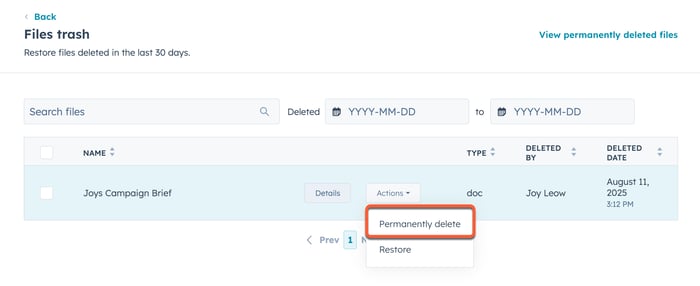
- Voit poistaa tiedostoja pysyvästi joukoittain:
- Valitse poistettavien tiedostojen vieressä olevat valintaruudut.
- Jos haluat valita kaikki sivulla olevat tiedostot, valitse taulukon yläreunassa oleva valintaruutu.
- Valitse Pysyvästi poistaa.